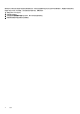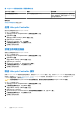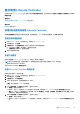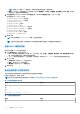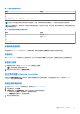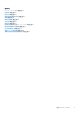Users Guide
Table Of Contents
- Dell Lifecycle Controller GUI v2.40.40.40 用户指南
- 简介
- 使用 Lifecycle Controller
- 操作系统部署
- 监测
- 固件更新
- 配置
- 维护
- 易用系统组件名称
- 使用系统设置和引导管理器
- 故障排除和常见问题
表. 4: 在 POST 期间启动消息、原因和解决方法
Message(消息)
原因 解决方案
生命周期控制器不可用
另一个进程正在使用 iDRAC。 等待 30 分钟以使当前进程完成,重新启动
系统,然后重试。您可以使用 iDRAC GUI 检
查作业队列和状态。
相关任务
禁用生命周期控制器 页面上的 14
启用 Lifecycle Controller
要允许在系统启动时访问 Lifecycle Controller:
1. 在 POST 期间按 <F2> 。
此时将显示 System Setup Main Menu(系统设置主菜单)页面。
2. 选择 iDRAC 设置。
随即会显示 iDRAC Settings(iDRAC 设置)页面。
3. 选择 Lifecycle Controller。
4. 在 Lifecycle Controller 下方,选择启用。
5. 在系统设置主菜单页面中,单击完成保存设置。
6. 选择是,重新启动系统。
禁用生命周期控制器
要禁止在系统启动时访问 Lifecycle Controller:
1. 在 POST 期间按 <F2> 。
此时将显示 System Setup Main Menu(系统设置主菜单)页面。
2. 选择 iDRAC 设置。
将显示 iDRAC Settings(iDRAC 设置)页面。
3. 选择 Lifecycle Controller。
4. 在 Lifecycle Controller 下,选择 Disabled(禁用)。
5. 在系统设置主菜单页面中,单击完成保存设置。
6. 选择是,重新启动系统。
取消 Lifecycle Controller 操作
如果 Lifecycle Controller 导致系统重新启动两次,请取消 Lifecycle Controller 操作。不过,如果 Lifecycle Controller 导致系统第三次重
新启动,则会显示 Lifecycle Controller update required 的消息,您必须启用 Lifecycle Controller。有关启用 Lifecycle
Controller 的更多信息,请参阅启用 Lifecycle Controller。
小心: 此操作会取消 Lifecycle Controller 执行的所有任务。建议仅在完全有必要时取消 Lifecycle Controller 操作。
1. 在 POST 期间按 <F2> 。
此时将显示 System Setup Main Menu(系统设置主菜单)页面。
2. 在系统设置主菜单页面中,单击 iDRAC 设置。
将显示 iDRAC Settings(iDRAC 设置)页面。
3. 选择 Lifecycle Controller。
4. 在 Cancel Lifecycle Controller Actions(取消生命周期控制器操作)下,选择 Yes(是)。
5. 在系统设置主菜单页面中,单击完成保存设置。
6. 选择是,重新启动系统。
14 使用 Lifecycle Controller